Qué hacer cuando está bloqueado fuera de WordPress Admin (wp-admin)
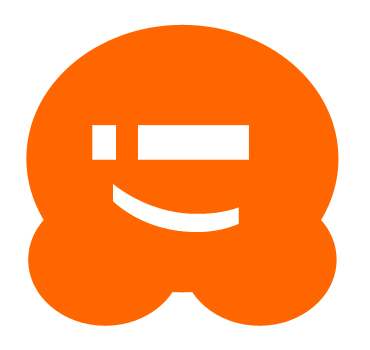
Este fin de semana pasado, tuvimos un usuario que fue bloqueado del panel de administración de WordPress de su sitio. Si bien habíamos escrito numerosos artículos que cubrían cada tema específico, nos dimos cuenta de que deberíamos combinarlos todos en un lugar para que sea más fácil para otros. En este artículo, le mostraremos qué hacer cuando se le excluye de WordPress Admin (wp-admin), para que pueda recuperar el acceso a su sitio.
Hay algunas razones por las que podría ser excluido del administrador de WordPress, así que echemos un vistazo a cada uno de ellos uno por uno. Afortunadamente, a través de este proceso de eliminación, podrá encontrar la solución a su problema..
Error al establecer conexión de base de datos
¿Estás viendo este error en todo tu sitio? La razón por la que recibe este error es porque WordPress no puede establecer una conexión de base de datos. Esto podría suceder por varias razones. Podría suceder si su base de datos se corrompiera por alguna razón. Podría suceder si su servidor de alojamiento web tiene algunos problemas. Si este es su problema, consulte nuestra guía sobre cómo solucionar el error al establecer la conexión de la base de datos en WordPress.
Pantalla blanca de la muerte
¿Estás viendo una pantalla blanca en tu administrador de WordPress? Este problema a menudo se conoce como la pantalla blanca de la muerte de WordPress. Suele suceder porque has agotado el límite de memoria. Podría ser causado por un complemento o tema mal codificado. También puede ser causado por alojamiento web no confiable. Si está viendo este error, consulte nuestra guía sobre cómo corregir la pantalla blanca de la muerte de WordPress.
Problema de contraseña incorrecta
A veces, incluso cuando escribe la combinación correcta de nombre de usuario y contraseña, no podrá iniciar sesión. Cuando intenta restablecer su contraseña, nunca recibe el correo electrónico. Esto puede suceder si usted fue víctima de un hackeo. Le recomendamos que restablezca su contraseña de WordPress desde phpMyAdmin.
Este método puede ser un poco abrumador para los nuevos usuarios, pero esta es su mejor apuesta.
Perdió privilegios de administrador
A veces, es posible que pueda iniciar sesión en su administrador de WordPress, pero no ve ninguna de las funciones de administración. Por ejemplo, sin complementos, sin temas, etc. Esto podría suceder si sus permisos de usuario fueran modificados. A menudo esto sucede debido a un hackeo. Los piratas informáticos infectarían su sitio y luego eliminarían sus privilegios de administrador. En este caso, debe agregar un usuario administrador a la base de datos de WordPress a través de MySQL (phpMyAdmin).
Errores de PHP (es decir, error de sintaxis, función inesperada, etc.)
Estos errores de PHP generalmente ocurren cuando está pegando el código de un sitio web. A menudo, los principiantes utilizan el editor de WordPress incorporado desde su panel de control. Si bien esa función es bastante útil, pero si no sabes lo que estás haciendo, entonces puede ser un desastre. Si pegó un código de un sitio web que lo bloqueó de su administrador de WordPress, entonces lo primero que debe hacer es respirar profundamente. Ahora, la única forma de solucionar este problema es mediante un programa de FTP (Cómo utilizar FTP). Una vez que haya instalado el programa FTP, inicie sesión en su sitio. Vaya al archivo de tema que ha modificado. Lo más probable es que fuera el archivo functions.php. Ahora deshazte del código que agregaste allí. Vuelve a cargar el archivo, y deberías estar listo.
Antes de ingresar al sitio y comentar "este código rompió mi sitio web", consulte nuestra guía para principiantes sobre cómo pegar fragmentos de la web en WordPress. Esto es solo para evitar que parezcas un tonto en la web. A menudo es difícil admitir que el error puede ser tuyo, así que asegúrate de hacerlo antes de señalar con el dedo a otra persona..
Esperemos que después de pasar por todos estos escenarios posibles, ya haya arreglado su sitio. Si una de estas soluciones ayudó a solucionar su problema, háganoslo saber en los comentarios. Si tiene una solución que no se menciona en este artículo, compártala también en los comentarios.


